如何用ps绘制简单的铅笔
1、打开photoshop软件,新建一个文档。颜色填充为自己喜欢的颜色。

2、用矩形选框工具画一个矩形,填充颜色,这里我们填充为绿色。

3、按ctrl+T,选择变形,铅笔的上面做一个圆角。类似椭圆形。
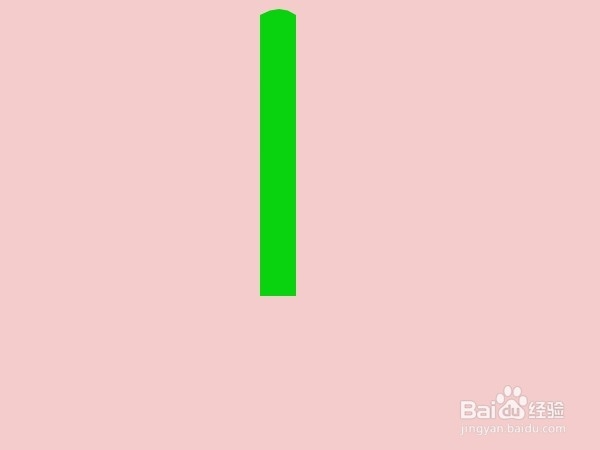
4、用选框工具选择一小段做铅笔的笔尖部分,选过后按ctrl+j复制一个新的图层。
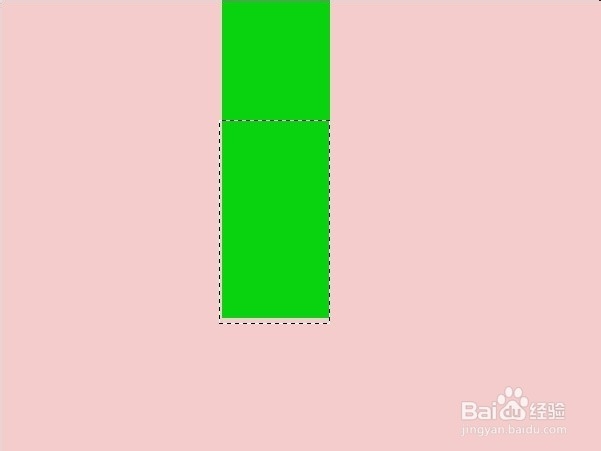
5、在复制后的新图层上,利用快捷键ctrl+t,选择透视,调整为笔尖的形状。

6、对笔尖填充颜色。尽量像铅笔原来的颜色,也可自由填充,做出创意。

7、选择减淡工具给笔杆擦出高光。

8、盖印合并图层,快捷键为ctrl+alt+shift+E,用涂抹工具使笔尖和笔杆更自然一些。一个简单的铅笔就绘制完成了。

声明:本网站引用、摘录或转载内容仅供网站访问者交流或参考,不代表本站立场,如存在版权或非法内容,请联系站长删除,联系邮箱:site.kefu@qq.com。
阅读量:148
阅读量:21
阅读量:26
阅读量:72
阅读量:27